
Win11 Enhanced Audio ist ein wichtiges Problem, auf das viele Benutzer nach dem Upgrade des Systems achten. In Win11 steht die Verbesserung der Klangqualitätseinstellungen im Mittelpunkt der Aufmerksamkeit der Benutzer. Wie kann man also die erweiterte Audiofunktion von Win11 aktivieren? In diesem Tutorial stellt der PHP-Editor Baicao ausführlich vor, wie man Win11 Enhanced Audio öffnet, um Benutzern dabei zu helfen, die Klangqualität zu verbessern und ein besseres Audioerlebnis zu erzielen. Egal, ob Sie Musik hören, Filme schauen oder Audioanrufe tätigen, Sie können die Verbesserung der Klangqualität durch Win11 spüren. Als nächstes lernen wir die spezifischen Schritte!
So richten Sie den Win11-Sound ein, um die Klangqualität zu verbessern
1. Drücken Sie zunächst auf [Win + Setup].
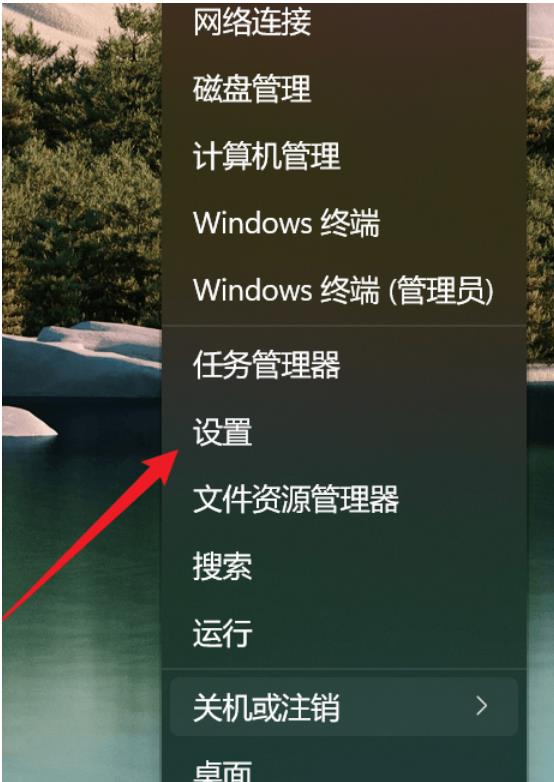
2. Suchen und klicken Sie im Einstellungsfenster auf [Ton (Lautstärke, Ausgang, Eingang, Audiogerät)].
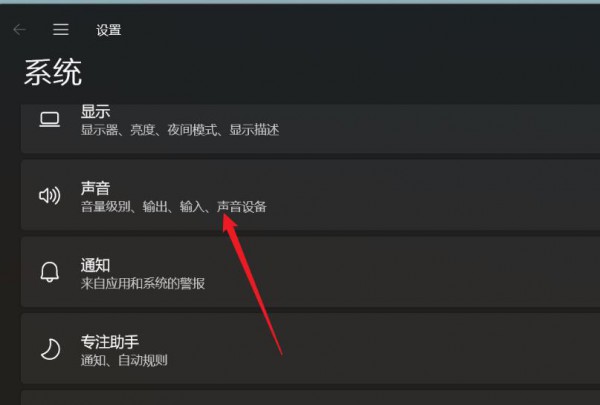
3. Der aktuelle Pfad ist: System – Sound, klicken Sie unter Erweitert auf [Alle Soundgeräte (Geräte ein-/ausschalten, Fehlerbehebung, andere Optionen)].
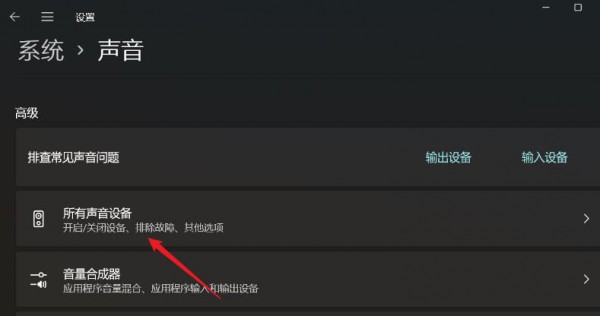
4. Wählen Sie unter „Alle Audiogeräte“ das Ausgabegerät [Kopfhörer oder Lautsprecher] aus.
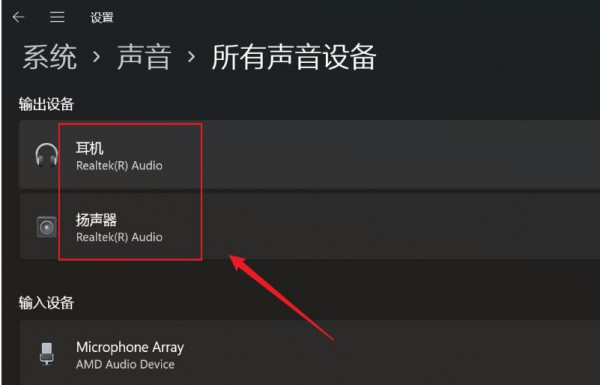
5. Suchen Sie nach Enhanced Audio und schieben Sie dann auf der rechten Seite den Schieberegler, um es einzuschalten (es verbessert automatisch die Klangqualität. Wenn Sie auf Tonprobleme stoßen, schalten Sie es bitte aus).
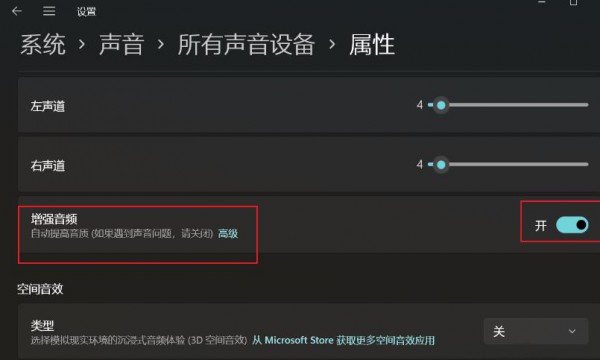
Das obige ist der detaillierte Inhalt vonSo aktivieren Sie die Audioverbesserung in Win11: Tutorial zu den Win11-Audioverbesserungseinstellungen. Für weitere Informationen folgen Sie bitte anderen verwandten Artikeln auf der PHP chinesischen Website!
 So fügen Sie Audio in ppt ein
So fügen Sie Audio in ppt ein
 In Win11 gibt es keine WLAN-Option
In Win11 gibt es keine WLAN-Option
 Java-basierte Methoden und Praktiken zur Audioverarbeitung
Java-basierte Methoden und Praktiken zur Audioverarbeitung
 So überspringen Sie die Online-Aktivierung in Win11
So überspringen Sie die Online-Aktivierung in Win11
 Win11 überspringt das Tutorial, um sich beim Microsoft-Konto anzumelden
Win11 überspringt das Tutorial, um sich beim Microsoft-Konto anzumelden
 So öffnen Sie die Win11-Systemsteuerung
So öffnen Sie die Win11-Systemsteuerung
 Einführung in Screenshot-Tastenkombinationen in Win11
Einführung in Screenshot-Tastenkombinationen in Win11
 Tutorial zum Übertragen von Windows 11 von meinem Computer auf den Desktop
Tutorial zum Übertragen von Windows 11 von meinem Computer auf den Desktop




